型落ちのおすすめパソコンは?デスクトップ?ノートパソコン?
ちょっと待った!
新しいパソコンを買う前に、ぜひOSの再インストールを!
これだけで非常に快適になります。
一度はやってみてください・・・驚きますよ。
何故改善されるのか
パソコンは元々、古くなって性能が下がるような製品ではありません。
自動車や掃除機・洗濯機などとは異なり「消耗しない製品」なんです。
動作が遅くなる・重くなるのは、パソコン本体の問題ではありません。
この手の原因は大部分がソフトのせい。
ソフトの問題と言っても幾つかあります。
ソフトがアップデート(更新)されて機能が追加される、または動作が複雑になる。
ソフトが使うパラメータ領域が広くなりアクセスに時間がかかる。
ソフトが使うHDDの領域がバラバラになり、アクセスが遅くなる・・・これも結構大きい。
OSを再インストールすると、全てパソコン購入時の状態に戻ります。
また再インストール時にはHDDの領域もリセットされます。
つまり「購入時の状態=新品に戻る」と言うこと。
ここが普通の家庭電化製品とは全く異なる部分です。
パソコンは「新品に戻せる」んです。
再インストールの前にやること
再インストールするとデータは全て消えるので、必ずバックアップを取ります。
特に忘れやすいのがブラウザのブックマーク(お気に入り)。
これも消えてしまうと再構築には非常に手間がかかります。
パスワード共々バックアップを忘れずに!
パソコンを複数台お持ちなら、二台を同じ状態にしておいて再インストールすれば簡単です。
万一バックアップし忘れても、もう一台のパソコンを見ながら再構築できます。
再インストール後の動作確認
再インストールしたら早速動かしてみてください。
軽く素早く動くことが確認出来るはずです。
この時点でも重いようならパソコン本体の故障の可能性があります。
この機会にSSDに交換
HDDを交換可能なパソコンなら、これを機会にSSDに入れ替える手もあります。
これは凄い効き目で、起動から動作まで非常に快適になります。
新しいパソコンを買ったかと勘違いするほど凄い。
SSDは必ずC:ドライブ(起動ドライブ)に使ってください。
そして今まで使っていたHDDはデータ領域用にする(D:ドライブなど)。
SSDは500Gもあれば十分でしょう。
筆者はソフト作りや動画作りが仕事ですが、かなり大きな開発環境をいくつも入れてますが、それでも200G程度しか使ってません。
一般家庭でブラウザを使うのがメインであれば、250GのSSDで十分間に合うと思います(この頃はSSDが安くなったので大きめの方が割安かも)。
写真や動画などの大きいファイルはデータ領域用のHDDに保存します。
パソコンの新規購入
ここまでお読み頂けたのなら、「実はパソコンは中古で良い」と気づかれたと思います。
全くその通りでして、パソコンは新品である必要は全くありません。
中古でも中身は傷んでないんです。
どうせ買うならデスクトップ。
ノートパソコンはコストパフォーマンスが悪い。
パソコンに本気で向き合うときが必ず来るので、デスクトップを入手することを検討してください。



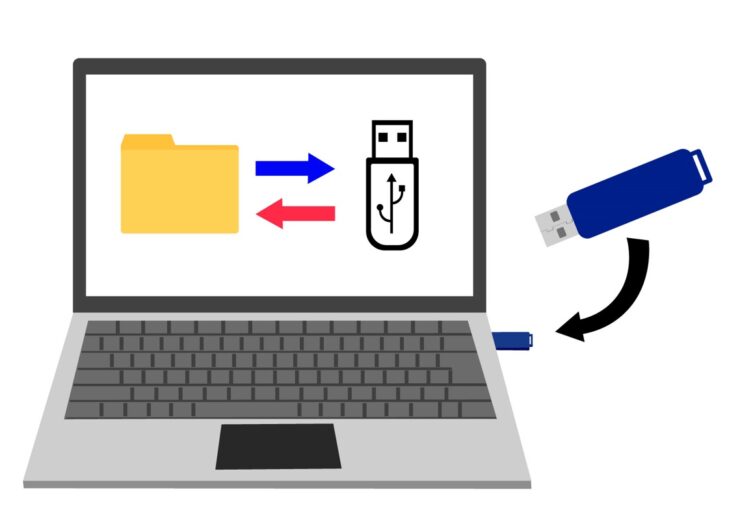


コメント